Upotreba usluge OneDrive za tvrtke
Stvorite i upravljajte privatnim dokumentima iz aplikacija sustava Microsoft Dataverse s pomoću programa OneDrive za tvrtke. Dodatne informacije: Što je program OneDrive za tvrtke?
Kako biste mogli upotrebljavati program OneDrive za tvrtke, mora ga omogućiti administrator sustava. Dodatne informacije:
Otvorite redak i idite na prikaz Rešetka pridružena dokumentu. Na primjer, otvorite redak kontakta.
U otvorenom retku odaberite karticu Povezano, a zatim odaberite stavku Dokumenti.
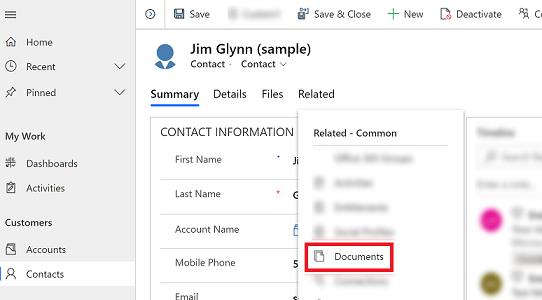
Odaberite Mjesto dokumenta > OneDrive.

Kada je omogućen program OneDrive za tvrtke, prikazat će se sljedeći dijaloški okvir kada odete na karticu Dokumenti kako biste pogledali dokumente u sustavu Dataverse i prenijeli datoteku u program OneDrive ili kada pokušate stvoriti novi dokument ili mapu.

Kliknite Promijeni mjesto mape za izbor novog mjesta za pohranu dokumenata s usluge OneDrive ili odaberite Nastavi da biste prihvatili zadano mjesto mape.
Otvorite redak i idite na prikaz Rešetka pridružena dokumentu. Na primjer, otvorite redak kontakta.
U otvorenom retku odaberite karticu Povezano, a zatim odaberite stavku Dokumenti.
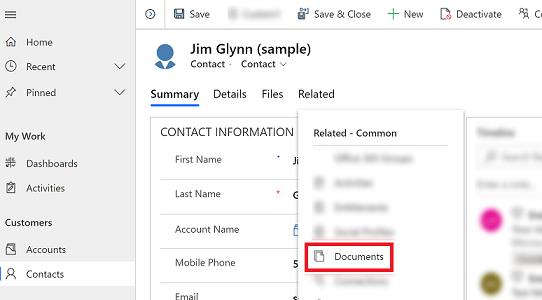
Kliknite Mjesto dokumenta da biste filtrirali popis dokumenata.
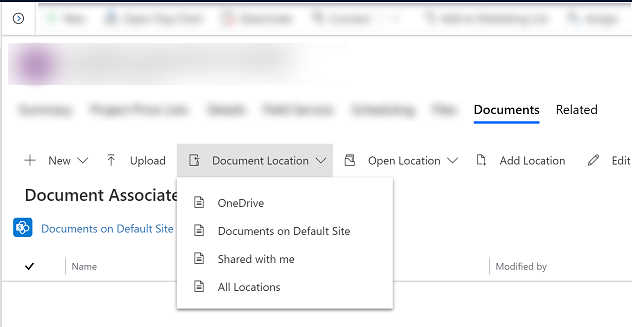
Odaberite mjesto, kao što je opisano u sljedećoj tablici.
| Mjesto dokumenta | Opis |
|---|---|
| OneDrive | Dokumenti pohranjeni na usluzi OneDrive za tvrtke |
| Dokumenti na zadanom web mjestu | Dokumente pohranjeni na vašem zadanom SharePoint mjestu |
| Dijeljeno sa mnom | Dokumenti koje su drugi podijelili s vama, a koji su povezani s ovim retkom |
| Sve lokacije | Sva mjesta dokumenata povezana s ovim retkom |
- Nakon što odaberete mjesto, vidjet ćete dokumente spremljene na tom mjestu.
Otvorite redak i idite na prikaz Rešetka pridružena dokumentu. Na primjer, otvorite redak kontakta.
U otvorenom retku odaberite karticu Povezano, a zatim odaberite stavku Dokumenti.
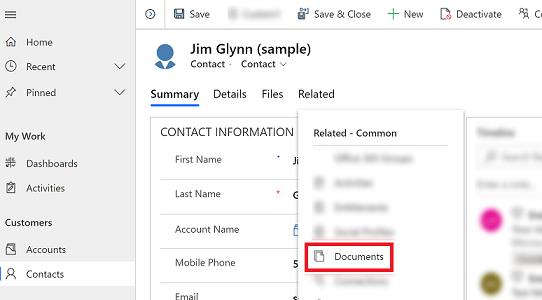
Odaberite Mjesto dokumenta, a zatim promijenite mjesto u OneDrive.
Odaberite mogućnost Novo, a zatim odaberite vrstu dokumenta kao što je PowerPoint ili Word.
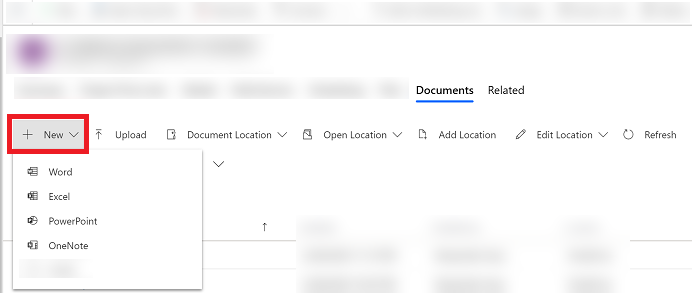
Unesite naziv dokumenta i odaberite Spremi.
Uzmite u obzir sljedeće za uslugu OneDrive za tvrtke u sustavu Dataverse:
OneDrive mape za pohranu stvaraju se u korisnikovu trenutnom Dataverse jeziku. Ako se jezik promijeni, nove će se mape stvarati na novom jeziku. Stare mape ostat će na prethodnom jeziku.
Možda bi moglo doći do odgode između dijeljenja dokumenta u OneDrive i dostupnosti dokumenta drugim korisnicima.
Napomena
Možete li nam reći više o željenim jezicima za dokumentaciju? Ispunite kratki upitnik. (imajte na umu da je upitnik na engleskom jeziku)
Ispunjavanje upitnika će trajati otprilike sedam minuta. Osobni podaci se ne prikupljaju (izjava o zaštiti privatnosti).